Az összetett program használatának megtanulása, mint például azExcelkicsit olyan, mint az iskolába való visszatérés. Kezdjük az alapokkal, a legalapvetőbb dolgokkal, majd mélyítsük el a legösszetettebb témákat, és lassan ismerjük meg a szoftver által kínált összes speciális funkciót.
Ezt szem előtt tartva, ma szeretnék folytatni a megközelítés Excel munka elkezdtük az én post, hogyan kell használni az Excel és illustrarti részletesenhogyan szaporodnak az Excel segítségével a fő opciók a program által biztosított. Ez egy egyszerű művelet, tudom, de ha nem tanulsz ilyen mechanizmusokat, alig tudsz Excel-szakértővé válni.
A bemutatóhoz az Office 2016, amely mind Windows, mind MacOS számára elérhető, és jelenleg a Microsoft otthoni termelékenység csomagjának legfrissebb verziója. Mindenesetre, a jelen kézikönyvben lehet alkalmazni, minden probléma nélkül, még a régebbi verziójú Excel: a legnagyobb lehet változtatni a helyzetét egy gombra az eszköztáron, de az alkalmazott képletek és a megteendő lépésekről mindig ugyanaz. Jó olvasás és szórakozás, vagy jó munka, attól függően, hogy a szempontból!
Index Egyszerű szorzás
- Szorzás Excel sejtek
- Szorozzuk egy oszlopban százalékos
- Szorozzuk egy oszlopot azonos számú
- szaporodnak Excel okostelefonokra és táblagépekre
- szaporodnak Excel Online
- Egyszerű szorzás
kezdeni ezt a gyors útmutató
mint szorzása Excel-benegyszerű multiplikációk segítségével, amelyek lehetővé teszik, hogy egy adott cellában megjelenjenek a termék a két cella által bevitt szám között. Ahhoz, hogy egy egyszerű szorzással Excel, akkor nem kell, hogy kattintson a cellájában a táblázatot, amely szeretne megjelenni a szorzataként írja be az egyenlő jel (=), a két szám a többszörösen tarkított csillaggal (*), és nyomja meg aEntergombot a PC billentyűzeten.Például, ha azt szeretnénk, hogy szaporodnak 8? 8 (a cellában ekkor megjelenik a szám 64), akkor nem kell, hogy kattintson a cellájában a táblázatot, amely szeretne megjelenni a szorzataként írja
= 8 * 8és nyomja meg aEnterbillentyűt a PC billentyűzeten.
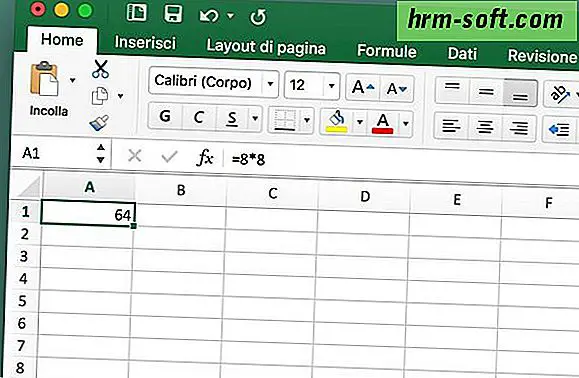
Szorozzuk meg a sejtek Excel, ha azt szeretné, hogy szaporodnak a számokat tartalmazott két vagy több különböző sejtek a táblázatot, meg kell tennie, hogy hozzon létre egy kifejezést a koordinátákat a sejtek szaporodni.
Például, ha azt szeretnénk, hogy szaporodnak az adatok jelen
A1,B1ésC1, akkor kattintson a cellát, amelyben meg szeretné jeleníteni a szorzataként írja= A1 * B1 * C1és nyomja meg azÍrja be a számítógép billentyűzetét. Könnyebb megtenni, mint magyarázni, biztosítom.Vagy ha akarsz előtt, akkor is be a

képlet = TERMÉK (abban a cellában, amelyben megjelenik a szorzataként, és válassza ki a sejteket kell szorozni tartja a gombotCtrl(Windows) vagycmd(Mac ) a számítógép billentyűzetén.Ha azt szeretnénk

többszörösen mind olyan értékek, amelyek egyoszlop a táblázat, használja aképlet = TERMÉK (a: a)ahol ahelyettegy: ameg kell adni a oszlop kívánt betű szaporodnak (pl.B: B, ha azt szeretné, hogy szaporodnak az értékeket a B oszlopban,C: C, ha azt szeretné, hogy szaporodnak az értékeket a C oszlopban, és így tovább).tetszik

szaporodnak az értékeket egy oszlop értékeinek egy másik oszlopban? akkor is megteszi, és ez könnyen! Kattintson egy cellára, hogy található ugyanabban a sorban az első cella szaporodnak (pl.C2ha kell szorozni az értékeket, amelyek eltérnek a sejtekA2 és B2), írja be a képletet =A: A * B: Bés nyomja meg az Enter billentyűta számítógép billentyűzetén. Természetesen, ahelyett, hogyA: AésB: B, be kell írni az oszlopok betűit, amelyek tartalmazzák az értékeket, amelyeket meg akarsz szorozni.A művelet végén, azon a cellán belül, ahol belépett a képletbe, a kiválasztott oszlopok első két cellája közötti szorzás eredményét fogja látni. A többi cellához tartozó termékek megjelenítéséhez kattintson duplán a
négyzetre, amely a cellának a jobb alsó sarkában jelenik meg, amelyben megadta a képletet.szorozza meg egy oszlopot százalékos

most megtanultuk az alapvető funkciója
többszörösen Excel, de ha azt szeretnénk, hogy szaporodnak a számsorozat rendezett egy oszlopban ugyanannyi, vagy még jobb, mert ugyanazt az összeget? Semmi sem lenne egyszerűbb. Kattintson egy sejt, amely található ugyanabban a sorban az első cella az oszlop meg kell szorozni (pl.B2ha kell szorozni az értékeket, amelyek aoszlopbanés térniA2sejt), írja be a képletet= A: A * 0%és nyomja meg aEnterbillentyűt a számítógép billentyűzetén. AhelyettA:kell beírni a megfelelő betűt tartalmazó oszlop értékeit meg kell szorozni, és ahelyett, hogy 0%kell adnia a százalékos arány, amellyel szaporodnak az oszlopot.Ezen a ponton, a sejtben kiválasztott, megmutatja az a szorzás eredményét értéke közötti első cella (pl. A2
), és a megfelelő százalékot jelzett (pl. 5%). Megmutatni az eredmény a százalékok más sejteket az oszlop, akkor kattintson duplán a fogantyúalján található közvetlenül a cellába, ahol belépett a képlet.Ha szándékában áll szaporodnak egy oszlopban aránya már tartalmazza a táblázatot, akkor a

képlet = A: A * $ B $ 1ahol ahelyettA:kell beírni a megfelelő betűt tartalmazó oszlop értékeit szaporodnak és ahelyett$ B $ 1koordinátáit tartalmazó cella hány százalékát kell használni a szorzás (ebben a példában a B1, dollár szimbólumok szolgálnak, hogy rögzítse az értéket szorozzuk, és megakadályozzák az Excel szaporodni az ugyanazon sorban lévő cellákat automatikus, például A3-as B3-el, A4-vel B4-gyel és így tovább).Ha több információra van szüksége az Excel százalékos kiszámításának módjáról, nézze meg a témában írt oktatóanyagot: belül megtalálja az összes információt és az összes szükséges információt.

Szorozzon oszlopot azonos számmal
Az előzőekben látható százalékarányokat egyszerű számokra is elvégezheti. Például használhatod a képletet
= A: A * 5azA5összes értékének szorzásához.Ebben a tekintetben azt figyelmeztetni fogja még egy eljárást, amellyel az szaporodnak a táblázatkezelő ugyanazon szám: adja meg a számot, amelyre szeretné, hogy szaporodnak a többi számjegy egy sejtben a táblázatot, válassza ki a cellát az egérrel és kattintson az

Copygombra az Excel eszköztárban. Ezen a ponton, válassza ki az egérrel (tartsa lenyomva a bal gombot) sejtekben a számjegyek szeretné szorozza az előzőleg kimásolt számot, és válassza ki a beillesztés tételbeillesztés menüből(bal felső).A megnyíló ablakban tegye a jelölőnégyzetet az elem mellé
Szorozzonés kattintson azOKgombra a művelet befejezéséhez. A kiválasztott cellák számát a szorzás eredményei váltják fel.Szorzás Excel okostelefonokra és táblagépekre

Ahogy valószínűleg már tudja,
Excelis rendelkezésre áll, mint egy app az Android, iOS és Windows Phone és ingyenesen használható minden eszköz, amely a mérete kisebb vagy egyenlő, mint 10,1 " (alternatívaként kéri az előfizetést az Office 365) platform. Ha van egy okostelefonja vagy tabletta, amely megegyezik a mérete a fenti funkciók, akkor töltse Excel egyszerűen megnyitja a boltban a készüléken, keresExcelutóbbit, és nyomja meg azInstall / Obtaingombot az alkalmazás ikon mellett.A letöltés befejeztével új táblázatokat hozhat létre, megtekintheti a meglévőket és módosíthatja azokat a kívánt módon. Dokumentum menthető (és betöltött) helyi vagy cloud tárolási szolgáltatások, mint például OneDrive
,Dropbox és iCloud(csak az Apple eszközök).a többit nincs sok mondani, az Excel Mobile alkalmazás rendelkezik egy felhasználói felület nagyon hasonlít az Excel számítógépes (okostelefonokon megjelenítéséhez eszköztár meg kell nyomni az ikonra

ceruza helyezzük jobb felső sarokban), és a szorzásra használandó képletek megegyeznek az Excel asztali verzióját fentebb bemutatott képletekkel.Szorzás Excel Online
Ha szívesebben dolgozik PC, de nem feltétlenül a Microsoft Office a küszöbön, akkor létre, megtekintheti és szerkesztheti a táblázatokat Excel Online, a
online változata a Microsoft Excel, mely közvetlenül a böngészőből, és nem igényel nincs fizetés: egyszerűen hozzáférhet a Microsoft-fiók segítségével.Excel okostelefonokra és táblagépekre, Excel Online nem tartalmazza az összes fejlett funkciók a standard változat Excel (az egyik, hogy telepítve van az Office), de támogatja a szorzás és lehetővé teszi, hogy az összes képlet a fent említett. Ezért, ha gyakorolni szeretné az Excel-ben végzett szorzást, és jelenleg nincs telepítve az Office a számítógépére, csatlakozhat az Excel Online szolgáltatáshoz, jelentkezzen be Microsoft-fiókjával, és közvetlenül a böngészőből működjön.
munka után egy dokumentumot Excel Online, akkor dönt, hogy elhagyja a fájlokat a OneDrive személyzet (vagyis az online) vagy offline download azt megy

Fájl menü> Saveszolgáltatás nevét.Végül, nézd, hogy más alternatívák
Microsoft Excelahol használhatja a képleteket, szorzás láttuk korábban is LibreOffice, egy lakosztály ingyenes termelékenység nyílt forráskódú és kompatibilis a Windows, MacOS és Linux, és a Google A Drive, a Google otthoni felhőfeltöltési szolgáltatása (amely szintén intelligens alkalmazásként érhető el), amely magában foglalja a táblázatok, szöveges dokumentumok és prezentációk webalkalmazásait. Ne feledje, hogy nincs lehetősége (vagy vágya) a Microsoft Excel használatára.